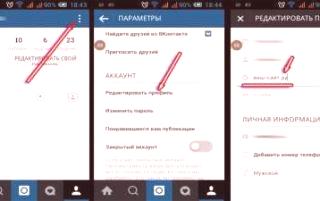Přidejte svoji fotografii na Instagram z vašeho počítače online a používání programů
Obsah
, sociální síť Instagram získala širokou popularitu, ale ne všichni lidé mohou koupit moderní smartphone s vysoce kvalitním fotoaparátem. Některé snímky jsou pořízeny na fotoaparátu, ale uloženy na notebooku nebo PC. Zde vyvstává otázka, jak přidat fotografie do Instagram z počítače. To lze provést několika způsoby.
Jak přidat Instagram fotografií do počítače s emulátorem BlueStacks
Nejjednodušší možnost publikovat fotografie z počítače do Instagramm - použití emulátor operačního systému Android. Nejlepší produkt se nazývá BlueStacks. Nabízí všechny funkce, které vývojáři koncipované sociální sítě, navíc lze použít přes něj a jakýchkoli jiných mobilních aplikacích.
Je nutné stáhnout a nakonfigurovat emulátor. To je jeho jediný negativní, protože je třeba provést nějakou manipulaci (na jedno použití), ale můžete skončit s stabilní způsob, jak učit Instagram fotografií do počítače. Pokyn:
- Stáhněte si program z oficiálních stránek vývojáře. K dispozici bude nejnovější verze.
- Získáte spustitelný soubor, instalace se obvykle provádído kterékoli složky na pevném disku.
- Spusťte aplikaci, budete se muset přihlásit pomocí svého účtu Google.
- V horní nabídce stiskněte tlačítko, které vypadá jako rychlostní stupeň.
- V seznamu vyberte "Nastavení".
- Klikněte na řádek "Přidat položku" a vyberte položku Google.
- Zadejte údaje nebo vytvořte nový účet. Někdy po nějaké době budete muset znovu autorizovat.
Po těchto manipulacích získáte kompletní virtuální zařízení s Androidovým systémem, který lze nainstalovat na všechny doplňky z obchodu. Pak stačí použít ikonu vyhledávání na ploše emulátoru, zadejte slovo Instagram, vyberte z edice vyhledávání libovolnou možnost a klikněte na tlačítko "Instalovat". Postup je zcela shodný s procesem instalace na smartphonu. Pak prostě přejdete do sociální sítě, z libovolné složky v počítači přetáhněte snímek do BlueStacks a automaticky navrhne odeslat fotografii.
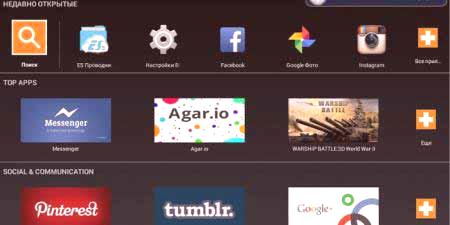
Jak stáhnout fotografii v Instagramu z počítače pomocí aplikace gramblr
Tento program byl navržen speciálně pro online záběry s aplikací Instagram. Je zdarma k dispozici tvůrcům aplikace, stahujte z nich instalátora lépe. Dříve gramblr mohl poskytnout pouze publikaci obrázků, ořezat a zpracovat je potřebné na PC. Od poslední doby se funkčnost stala mnohem víc, ale komentovat, přehrávání záznamu stále není možné, takže je vhodné používat Bluestacks. Na pevném disku trvá gramblr méně místa, nevyžaduje instalaci. Pokyny k vložení fotografie do aplikace Instagram z počítače:
- Spusťte stažený soubor.
- Okno nástroje vás požádá o zadání přihlašovacích údajů.
- Rozhraní zatím nemá rozhraní v ruštině, ale je intuitivní. Chcete-li fotografii obnovit, musíte ji přetáhnout do okna programu.
- Budete mít okno s možností oříznutí snímku. Můžete to udělat v poměru 1: 1 nebo 4: 3. Oříznutí fotografie je velmi jednoduché, protože rámeček je automaticky uzamčen.
- Dále můžete použít standardní filtry od společnosti Instagram.
- Dalším krokem je přidání hashtagů, popis rámce. Budete mít příležitost okamžitě zveřejnit příspěvek nebo jej odložit na určitou dobu. Pokud kliknete na slovo Plán, uvidíte plán stahování odložených příspěvků. Program lze stáhnout pouze v případě, že je počítač zapnutý.
- Sekce Historie obsahuje historii vašich příspěvků.
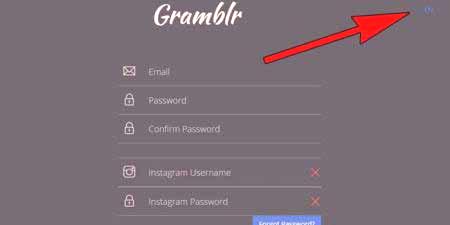
Jak umístit fotografii na Instagram přes počítač s využitím služby vysílání
Můžete použít ještě jednu možnost, jak v počítači okamžitě vložit obrázek z počítače, může být akce chvíli odložena. Chcete-li to provést, nemusíte stahovat další software, vše je online na jednom z webů. Nejoblíbenější službou, která může odeslat vaši fotografii, je prostředek SMMplanner. Používání webu k odeslání příspěvku je následující:
- Postupujte podle registračního postupu služby.
- Klikněte na položku "Naplánovat příspěvek".
- Uokno, které v dalším okně musíte vyfotit z počítače, můžete kliknout na pole a otevře se průvodce, kde si můžete vybrat umístění fotografie.
- Zde si budete moci naplánovat čas, kdy se příspěvek připojí online, přidat podpis, hashtag. Pokud chcete, můžete zadat čas, kdy se položka automaticky přepne.
- Do hlavního okna se zobrazí seznam fotografií, které by měly službu vyplnit.